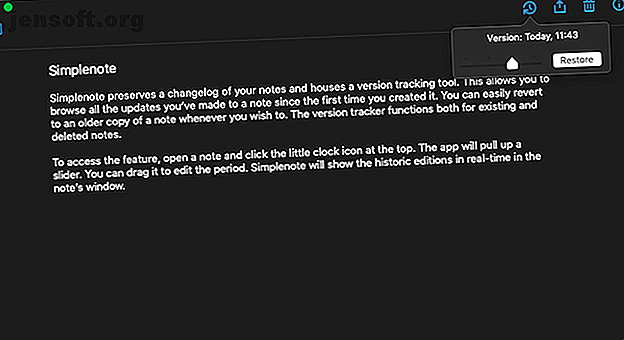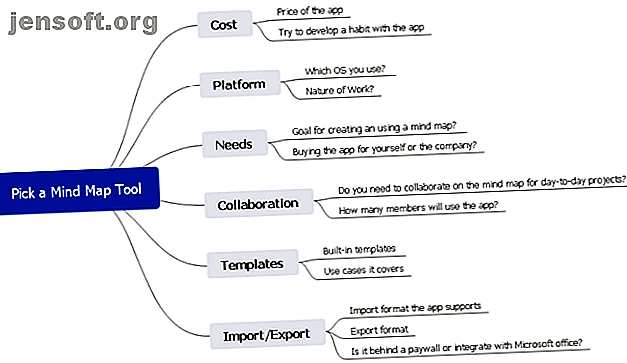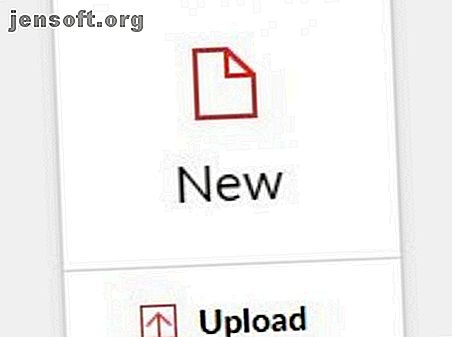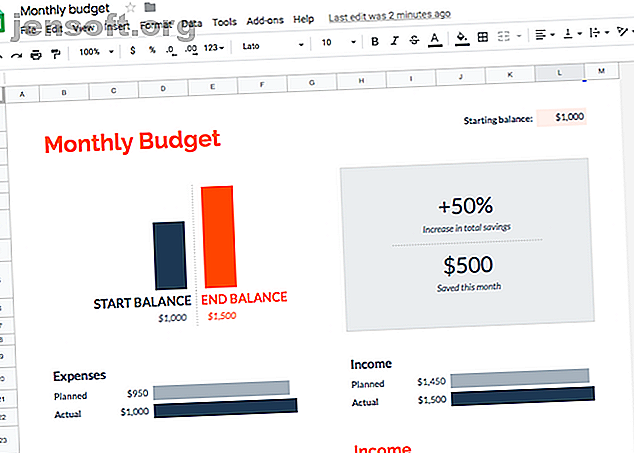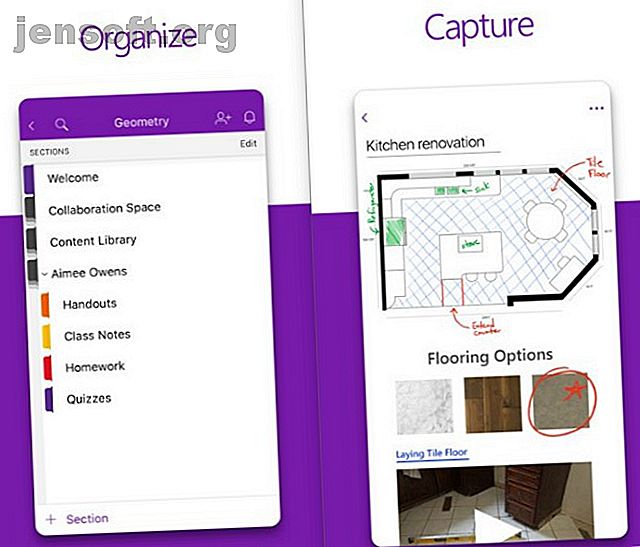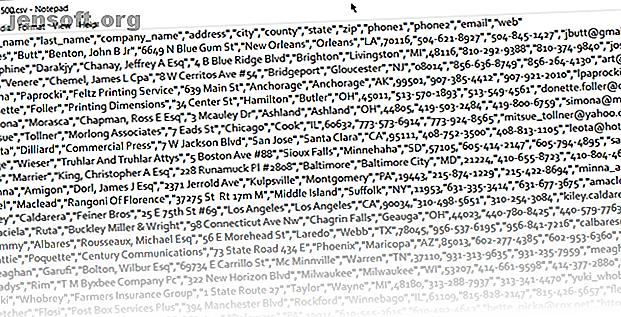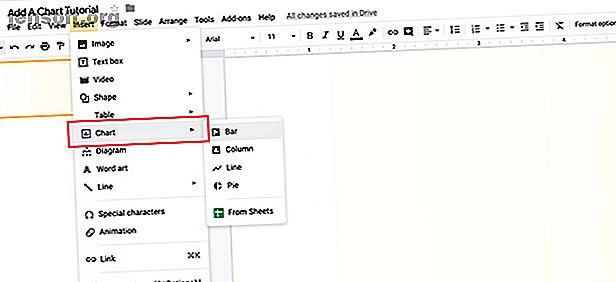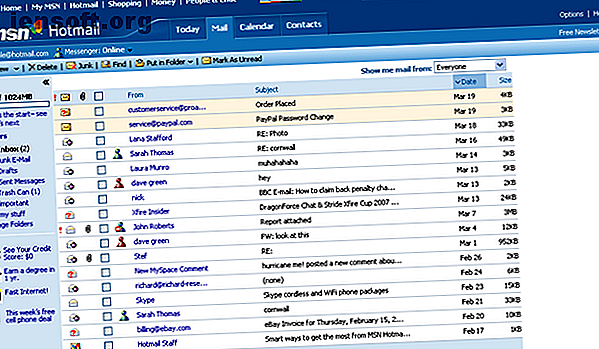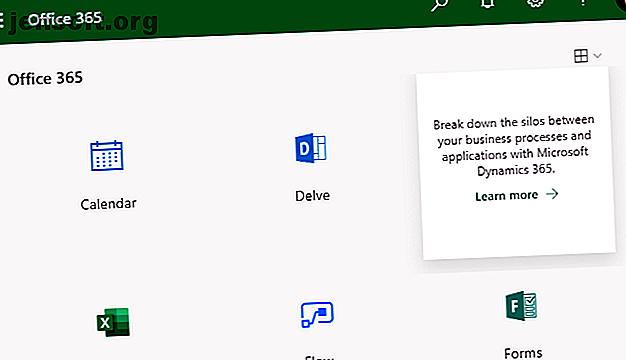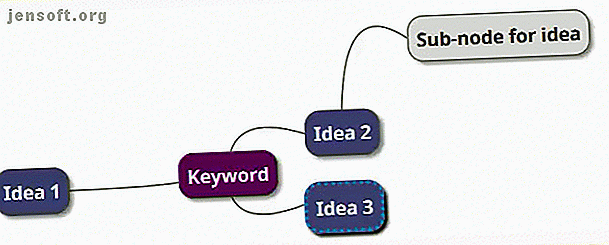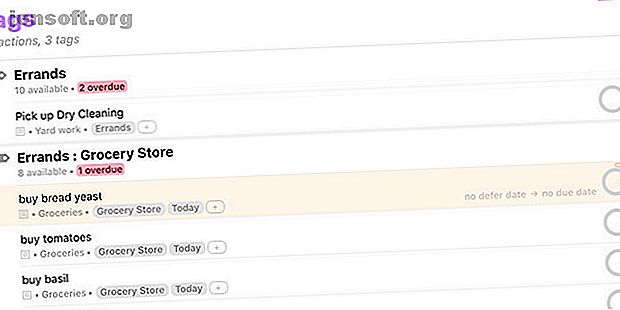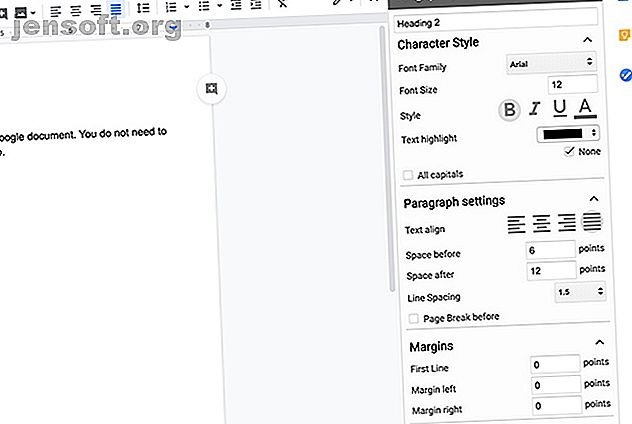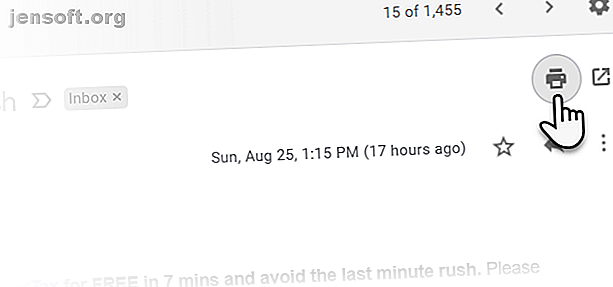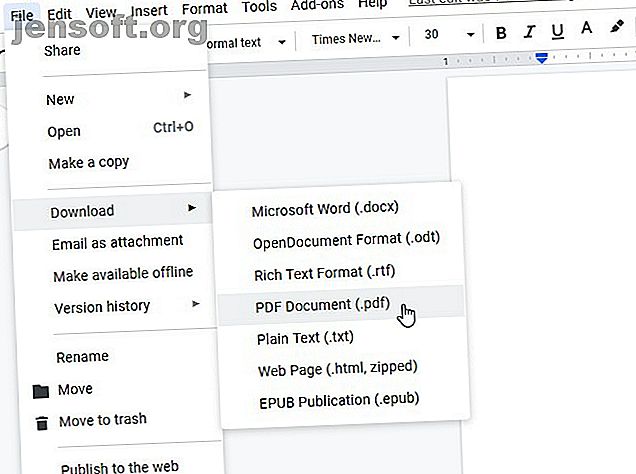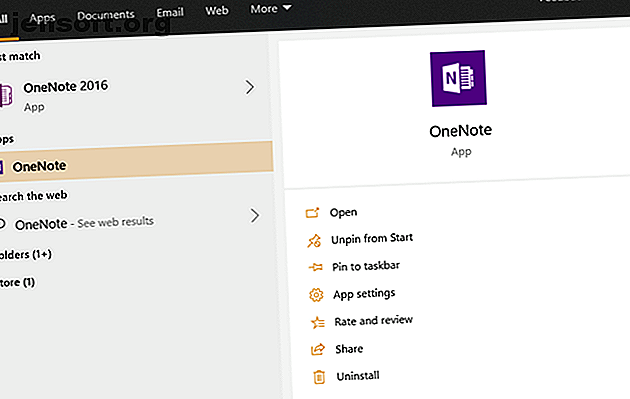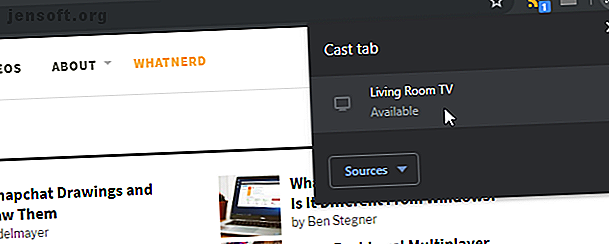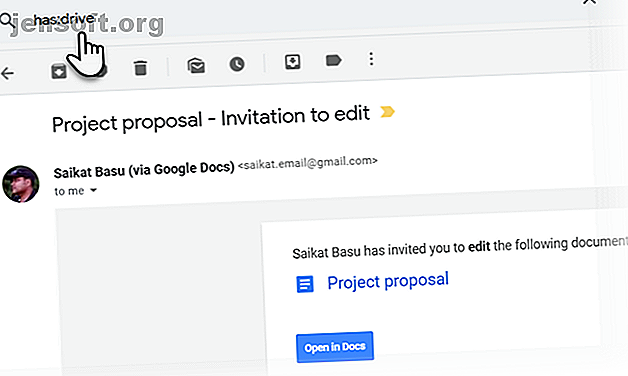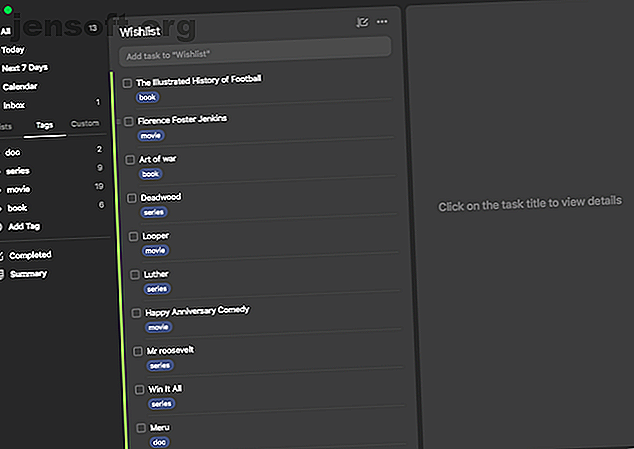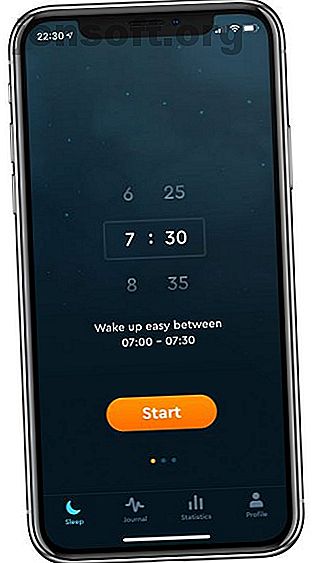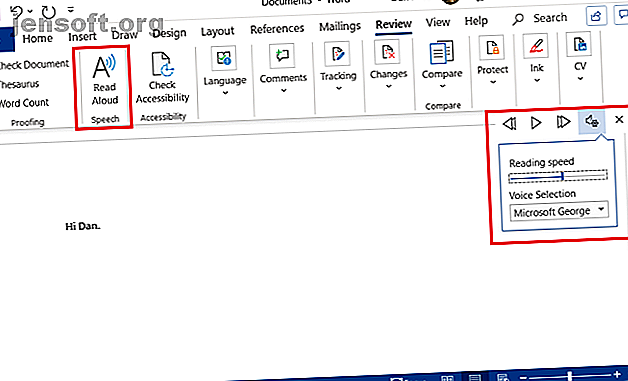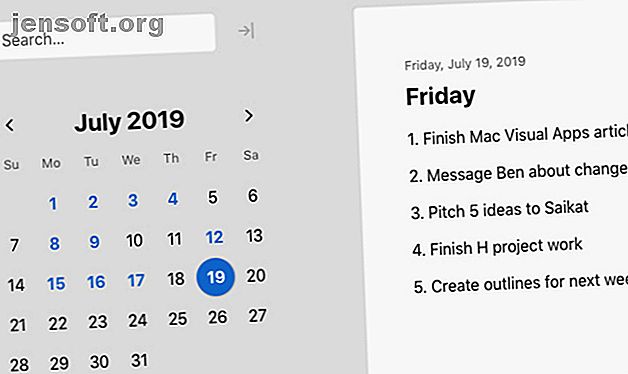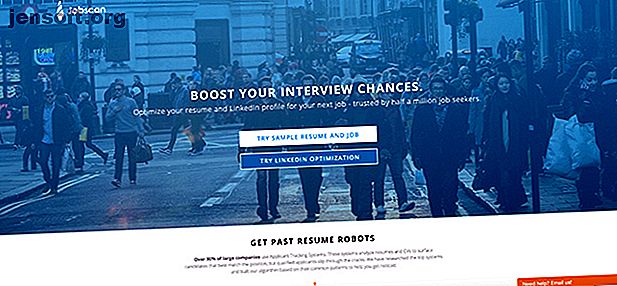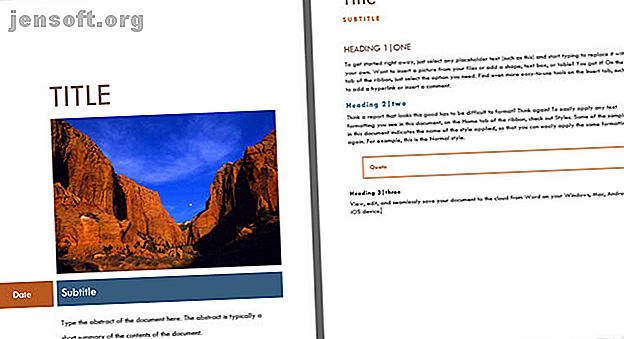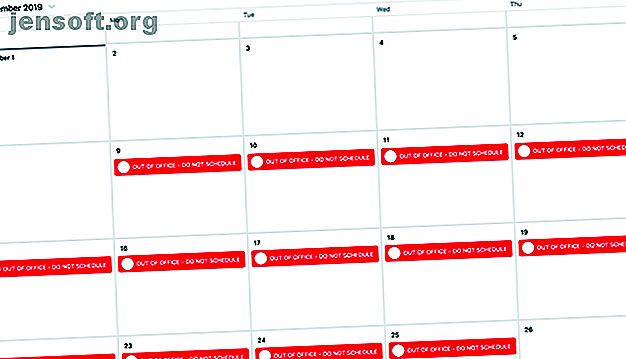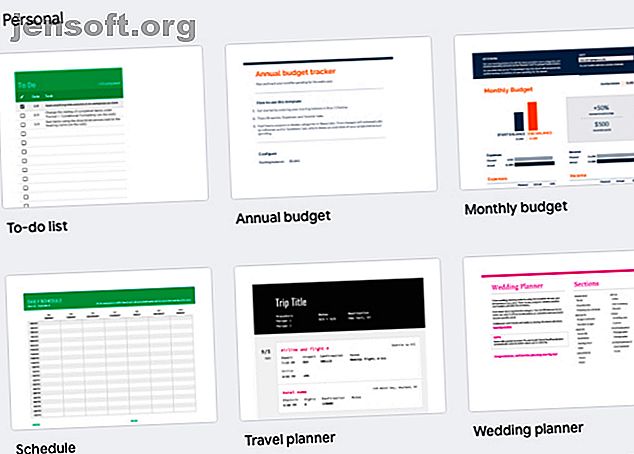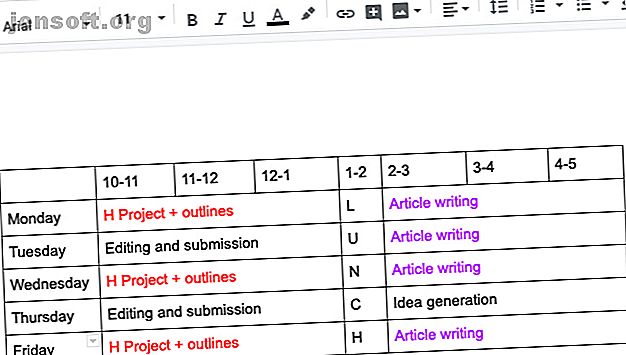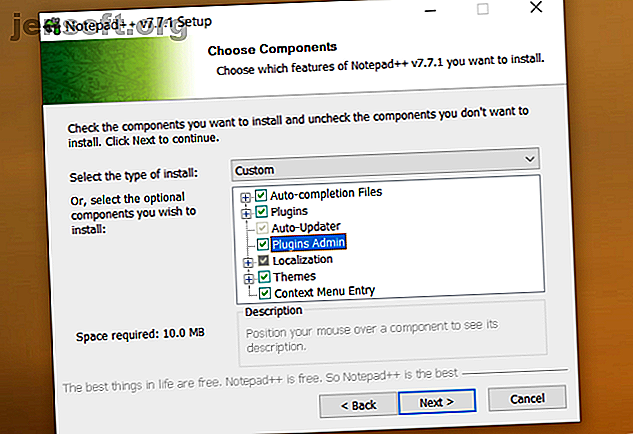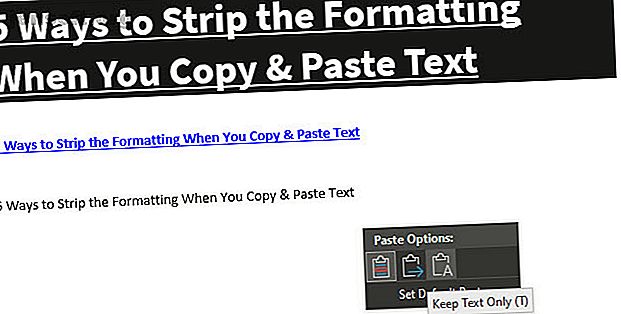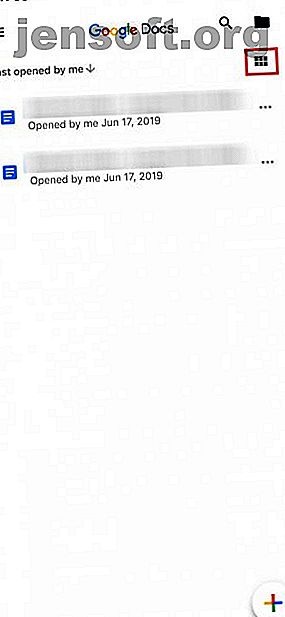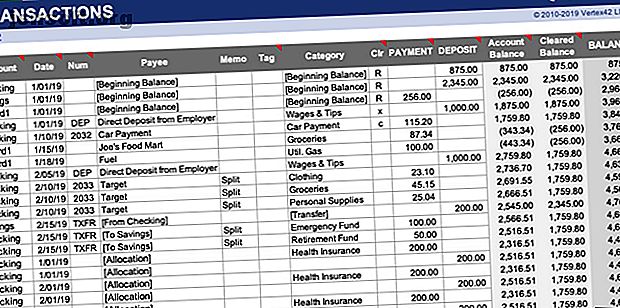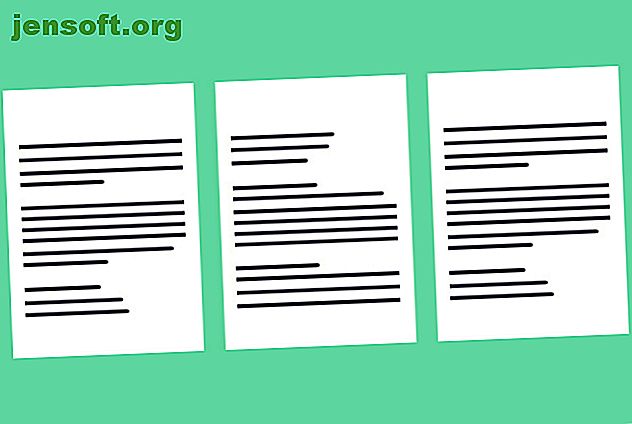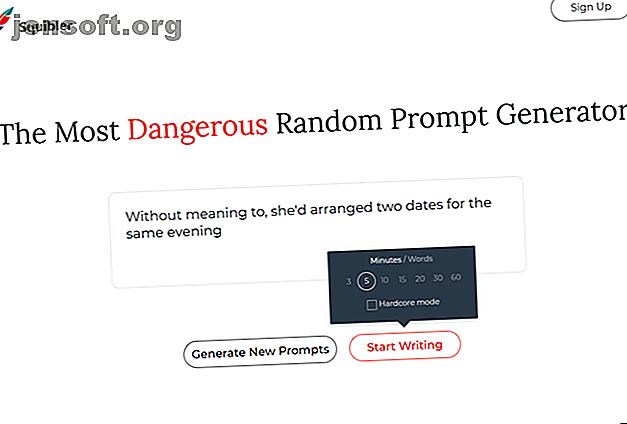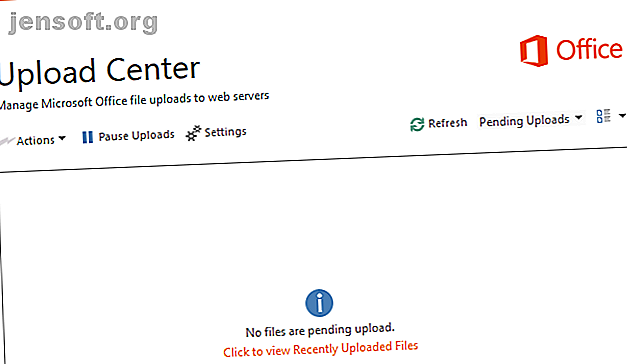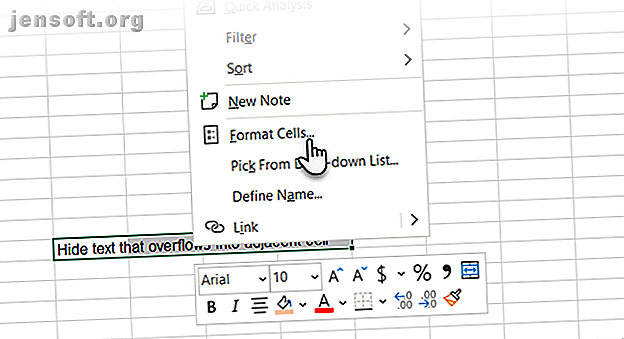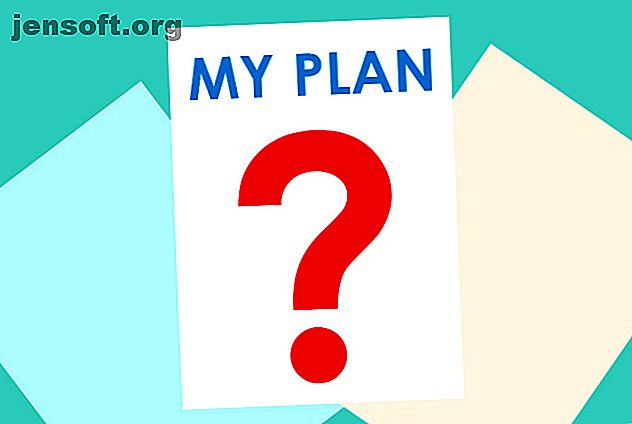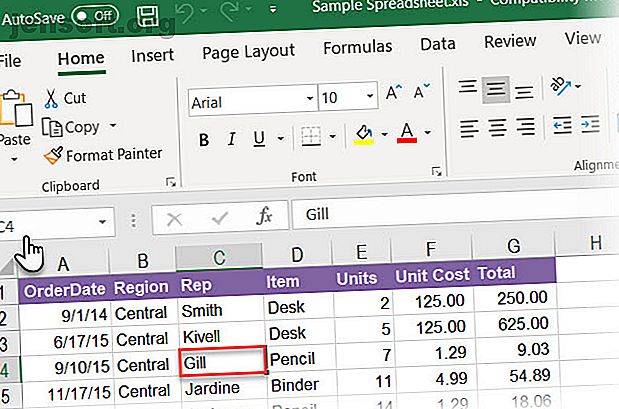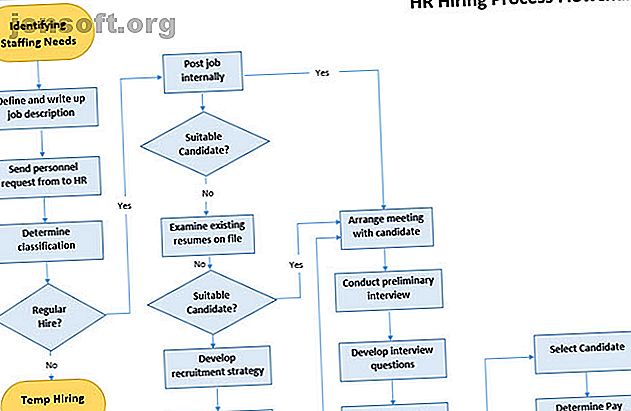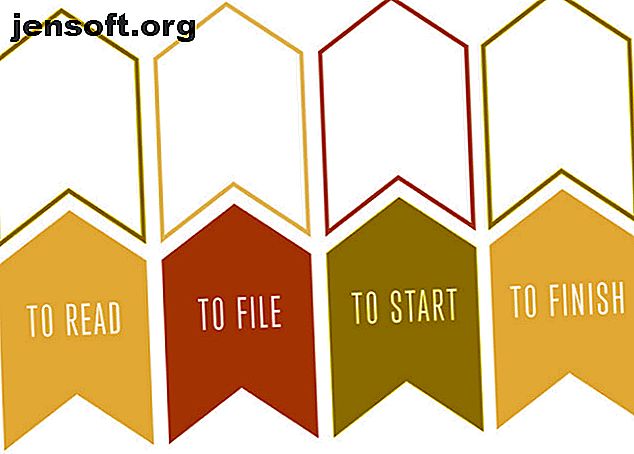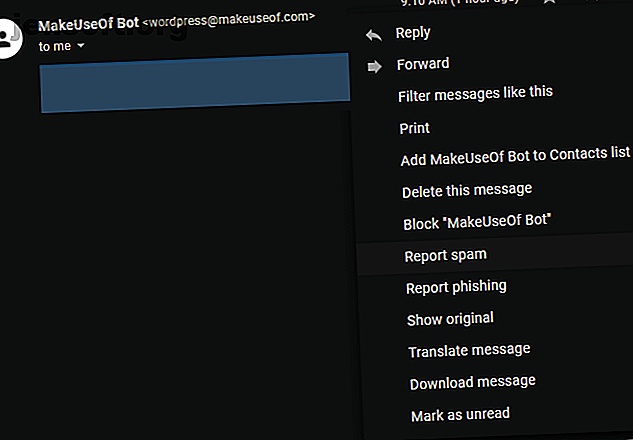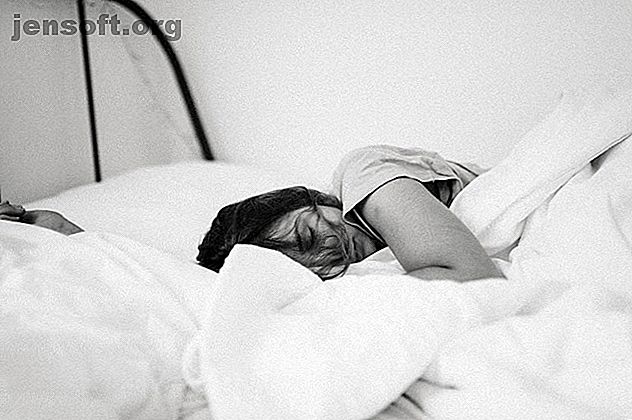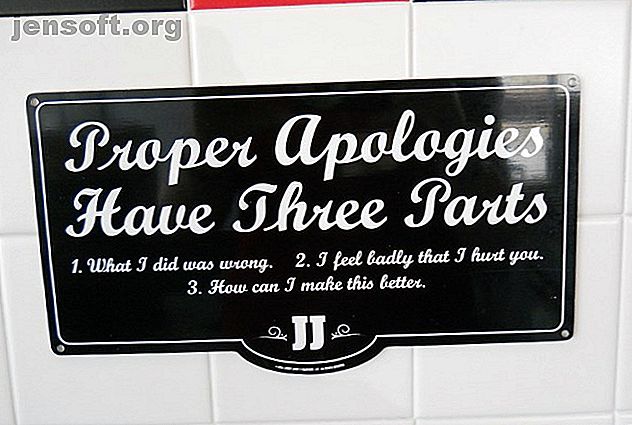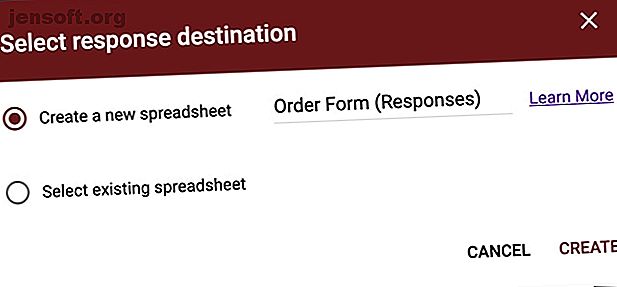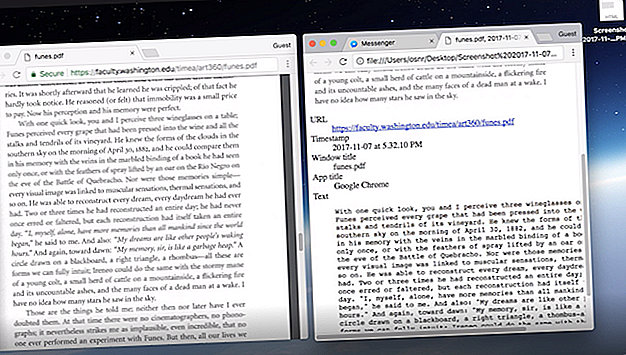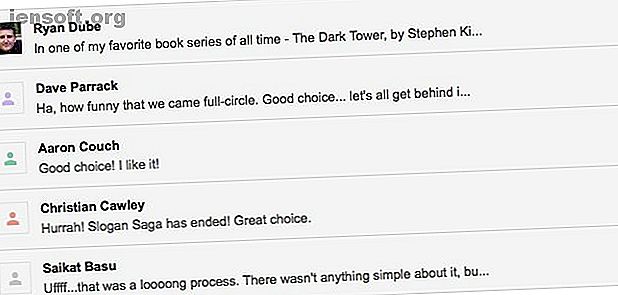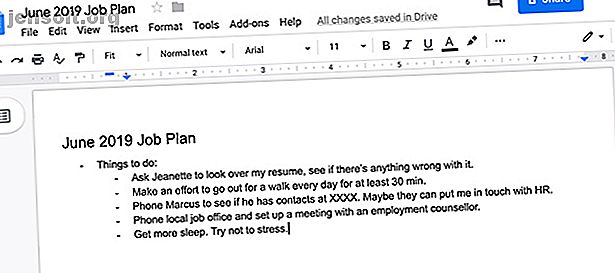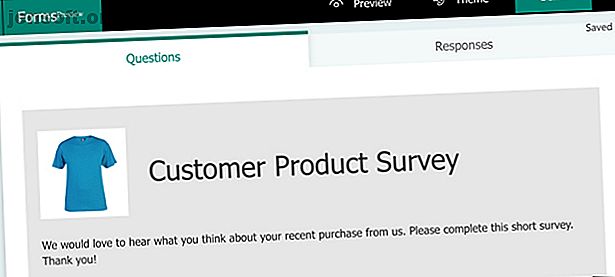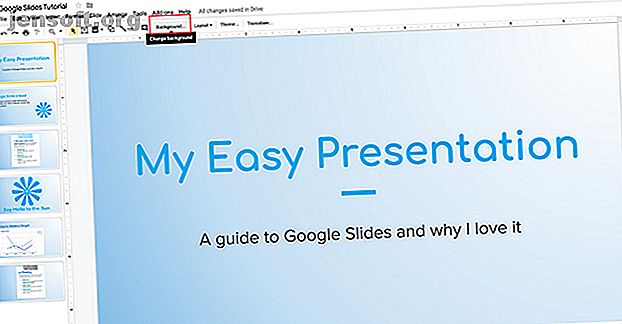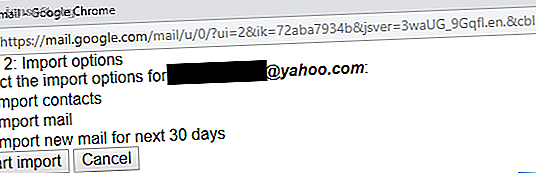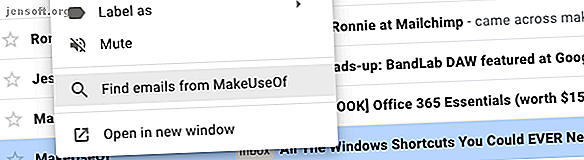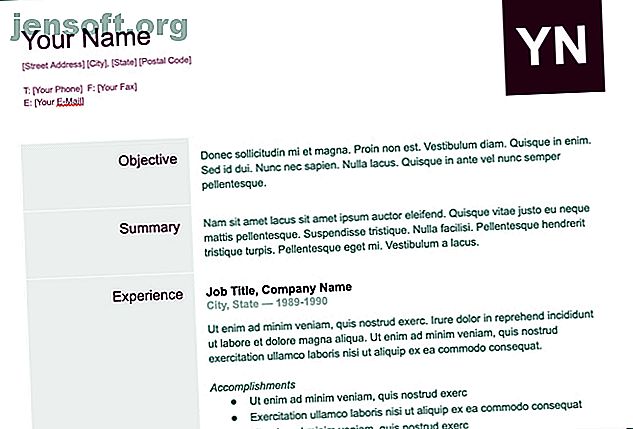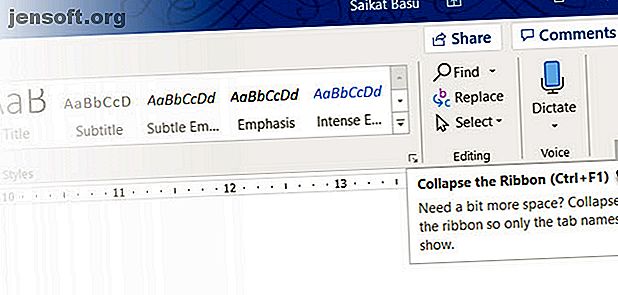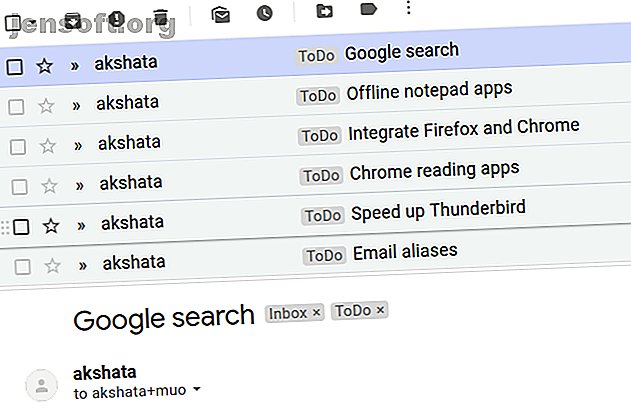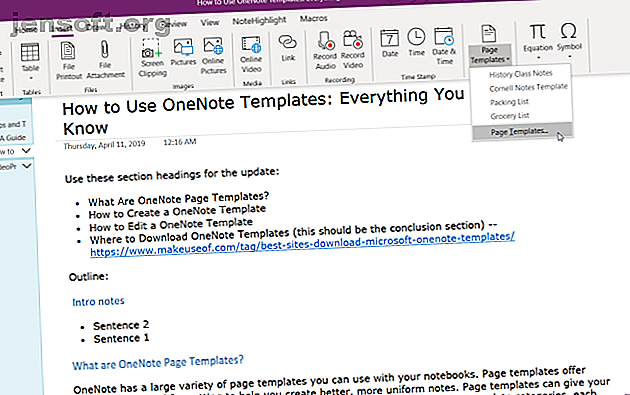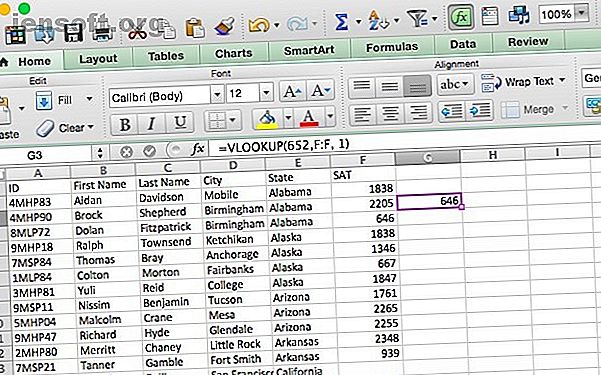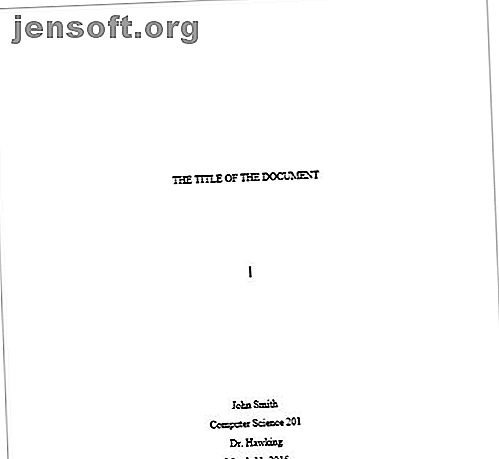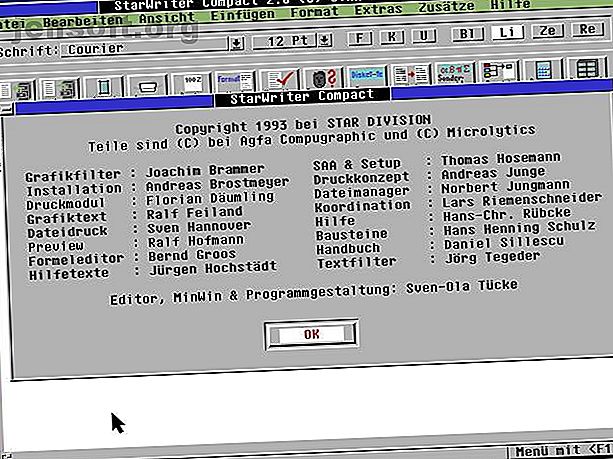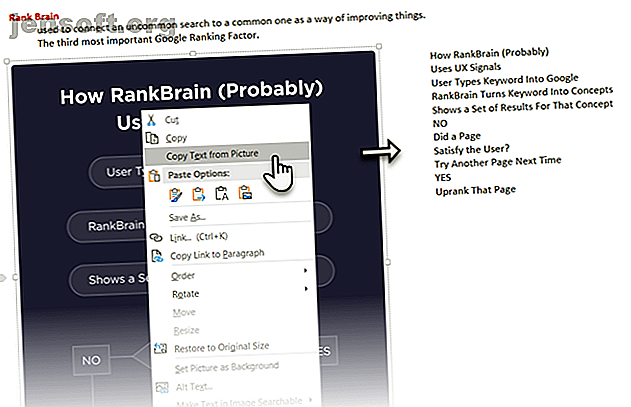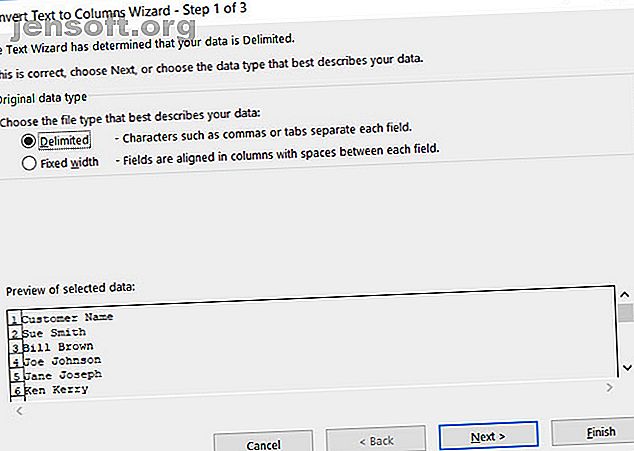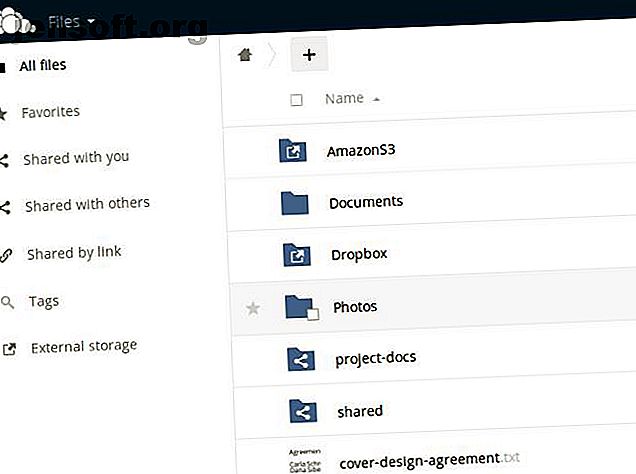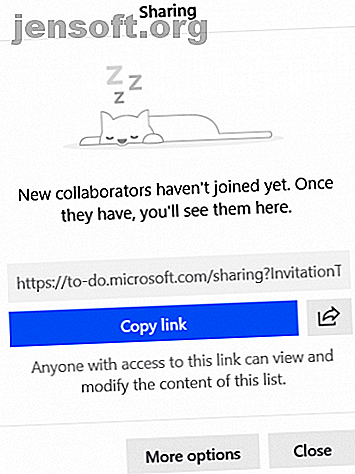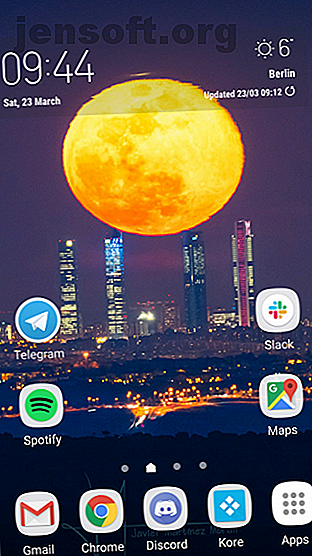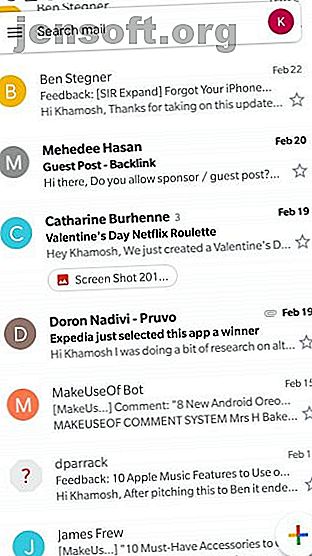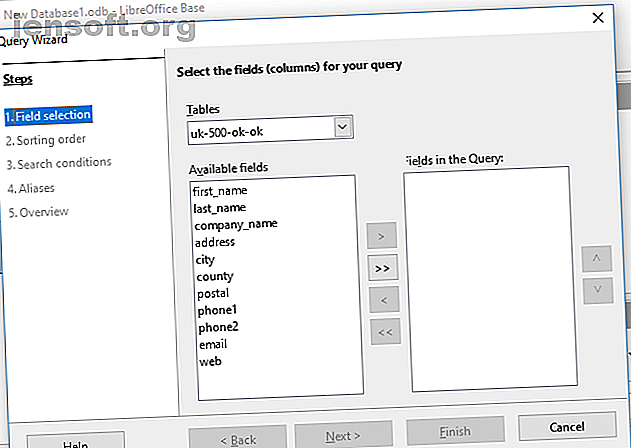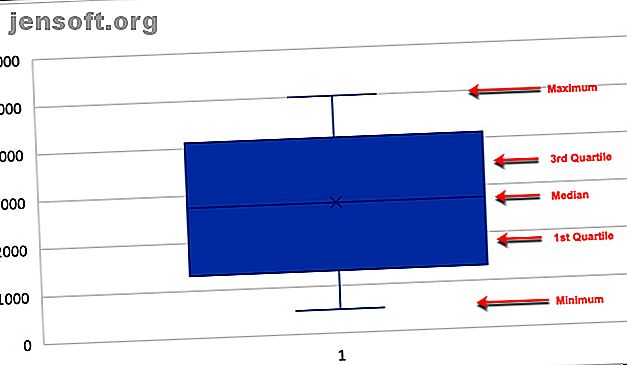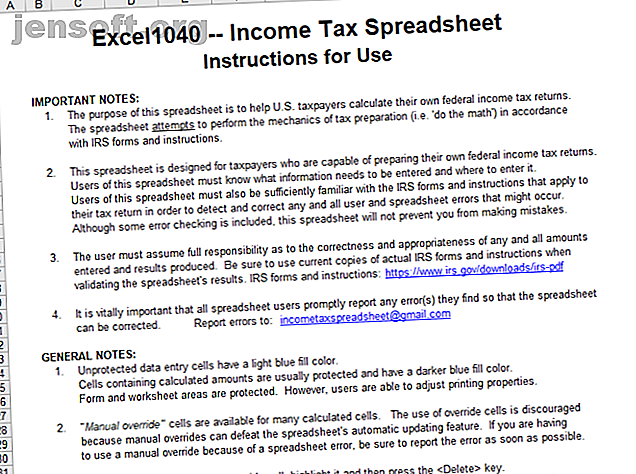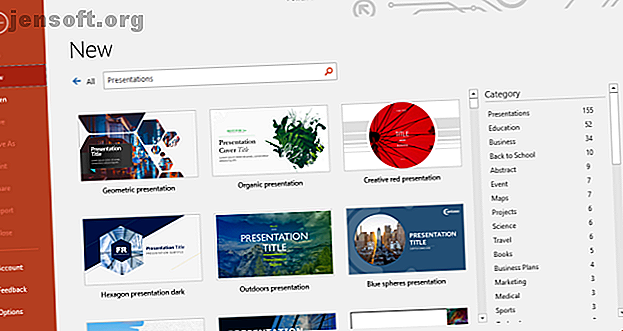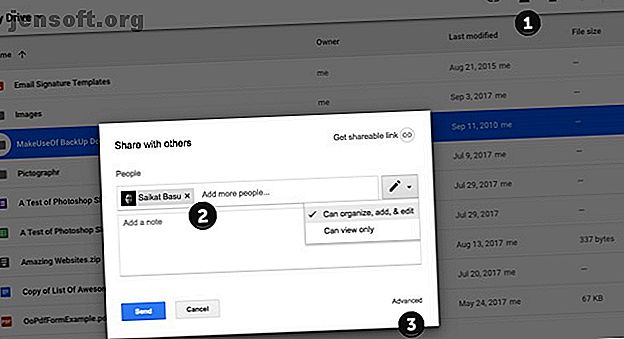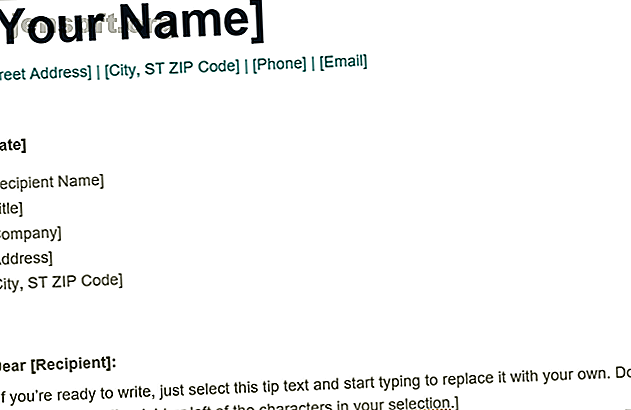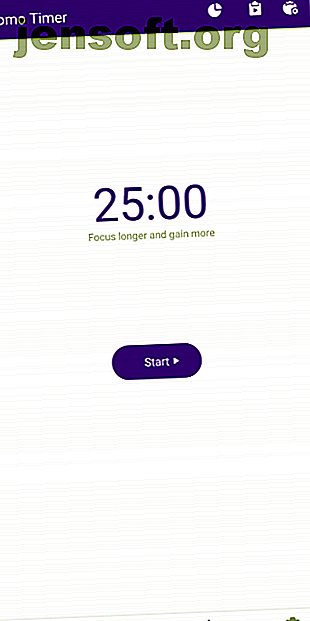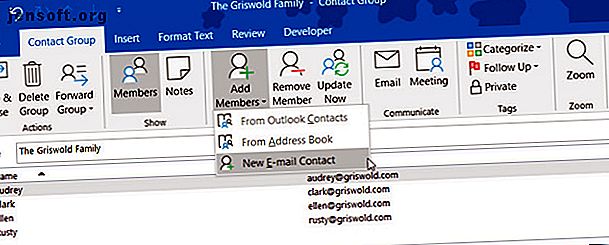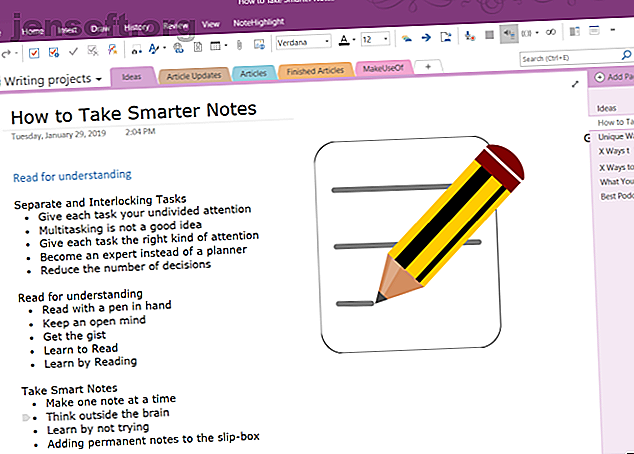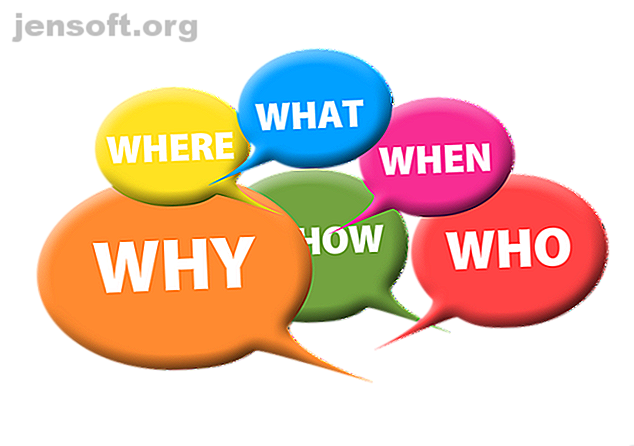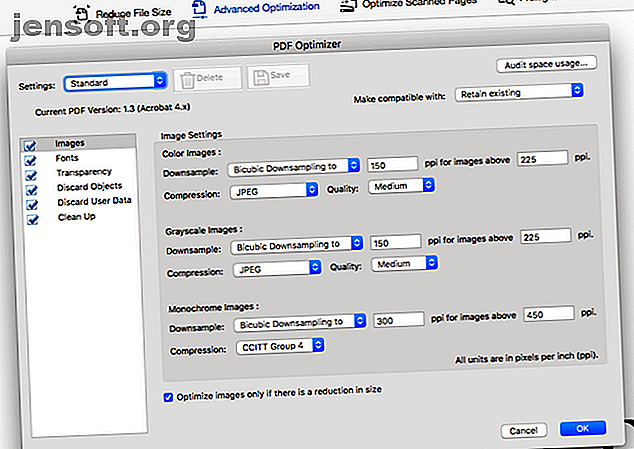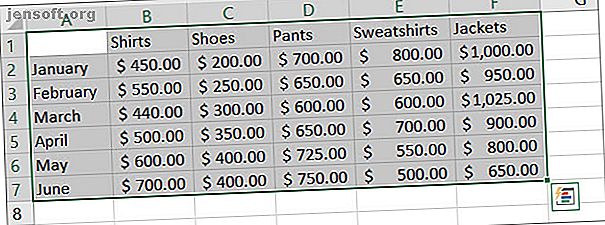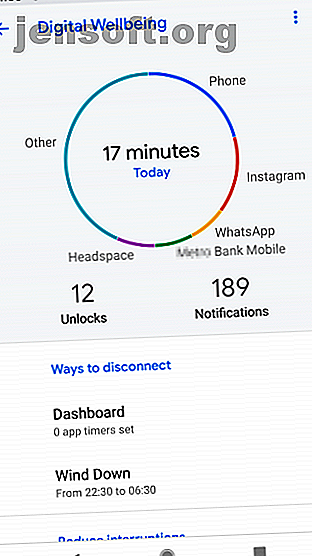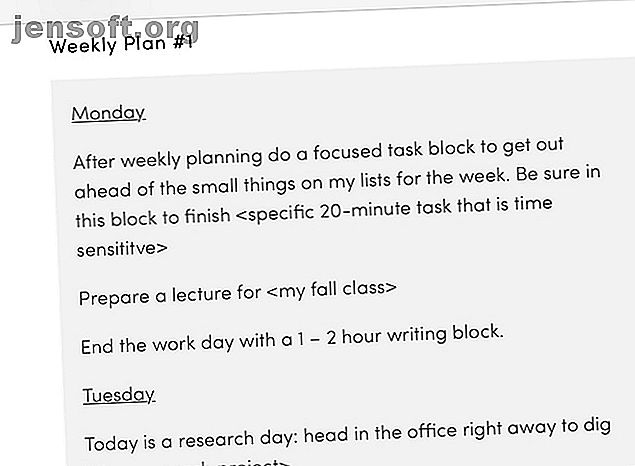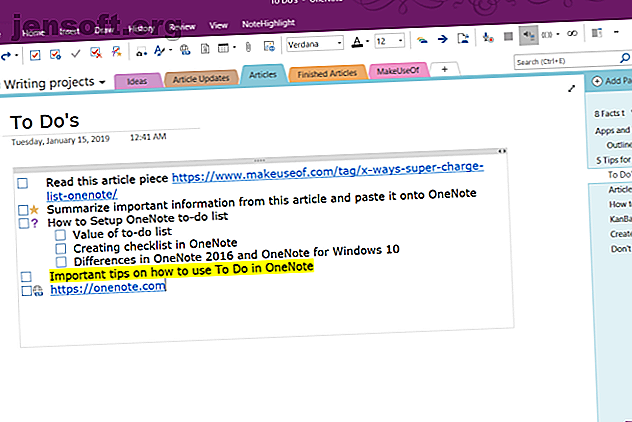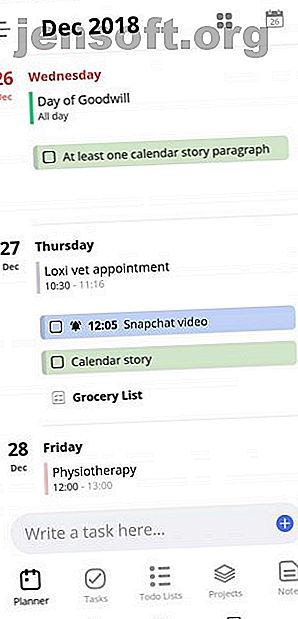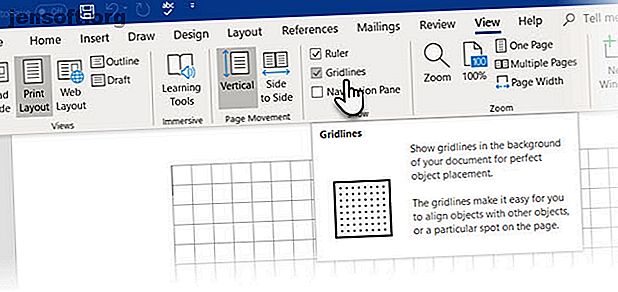बेहतर जानकारी के लिए 10 कम-ज्ञात सरलीकरण टिप्स और ट्रिक्स
विज्ञापन सिंपलोटेन ने हमेशा खुद को नो-फ्रिल्स नोट लेने वाली सेवा के रूप में तैनात किया है। इसके ऐप उस थीम को दर्शाते हैं और आपको हर डेस्कटॉप या मोबाइल प्लेटफ़ॉर्म पर नोट्स लेने देते हैं। लेकिन सिंपलोटोट के न्यूनतम दृष्टिकोण का मतलब यह नहीं है कि यह किसी भी रूप में सीमित है। सिंपलोटेन के आसान इंटरफ़ेस के नीचे बहुत सारी सुविधाएँ छिपी हुई हैं। आपके सिंपलोटोट अनुभव को मीठा करने के लिए यहां कई टिप्स और ट्रिक्स दिए गए हैं। 1. संस्करण ट्रैकिंग सरलीकरण आपके नोट्स के एक चैंज को संरक्षित करता है और एक संस्करण ट्रैकिंग टूल का उपयोग करता है। इससे आप अपने द्वारा पहली बार बनाए गए सभी अपडेट ब्राउज़ कर सकते है